Kako povezati globalne hotkeje s programom WINE pod Linuxom

Ste že kdaj namestili program Windows v Linux pod WINE, da bi ugotovili, da ne povezuje sistemskih vročih tipk? HTG ima delo, ki ste ga iskali.
Slika z djeucalyptusom
Pregled
Vsakdo, ki je celo pomislil na zamisel o prehodu na Linux, je verjetno zelo hitro naletel na problem, da obstaja ta ena aplikacija za Windows, ki jo potrebujete. Že smo vam pokazali, da lahko to dosežete z VINO.
Za tega pisca je bila aplikacija aplikacija Text-To-Speech, ki uporablja motor Microsoft SAPI4. Namestitev programa pod WINE je bila lahka, vendar sem po zaključku hitro ugotovila, da vroče tipke, ki se uporabljajo za sprožitev različnih dejanj programa (začetek branja, ustavitev branja, itd.) Niso delovale in da je to znano težave z vinom.
Vesel sem, da lahko rečem, da sem po eonih iskanja končno našel rešitev v obliki pripomočka GNU, ki lahko manipulira z vmesnikom X.org z uporabo naravnih funkcij. Čeprav ni edini te vrste, je xdotool tisti, ki je najlažje delovalo in je bilo že v skladiščih Ubuntu / Mint..
xdotool
Program xdotool lahko od CLI opravi veliko opravil, povezanih z okni, s tem rečeno, samo dva, ki ju bomo uporabili, sta »iskanje« in »ključ«. Funkcija »iskanje« naredi samo to, išče okno / s ID glede na parametre, ki ste jih nastavili. Funkcija »tipka« vam omogoča, da simulirate tipkalni ključ do ID-ja okna.
Namestitev in konfiguracija
Predpostavlja se, da ste že namestili WINE in program, ki ga potrebujete. V tem primeru bomo uporabili Balabolko kot aplikacijo »Windows«, ker je to dobra brezplačna replika prvotnega programa, za katerega sem potrebovala to rešitev (2. govorni center).
Če ste se odločili za uporabo Balabolka, kot tudi, morate aktivirati svoje hotkeys sposobnost.
Opomba: Morda boste želeli namestiti TTSReader ali drugi govorni center tudi v demo načinu, tako da bodo SAPI glasovi nameščeni..
Odprite program in pojdite na nastavitve (Shift + F6) v razdelku »Možnosti« -> »Nastavitve«.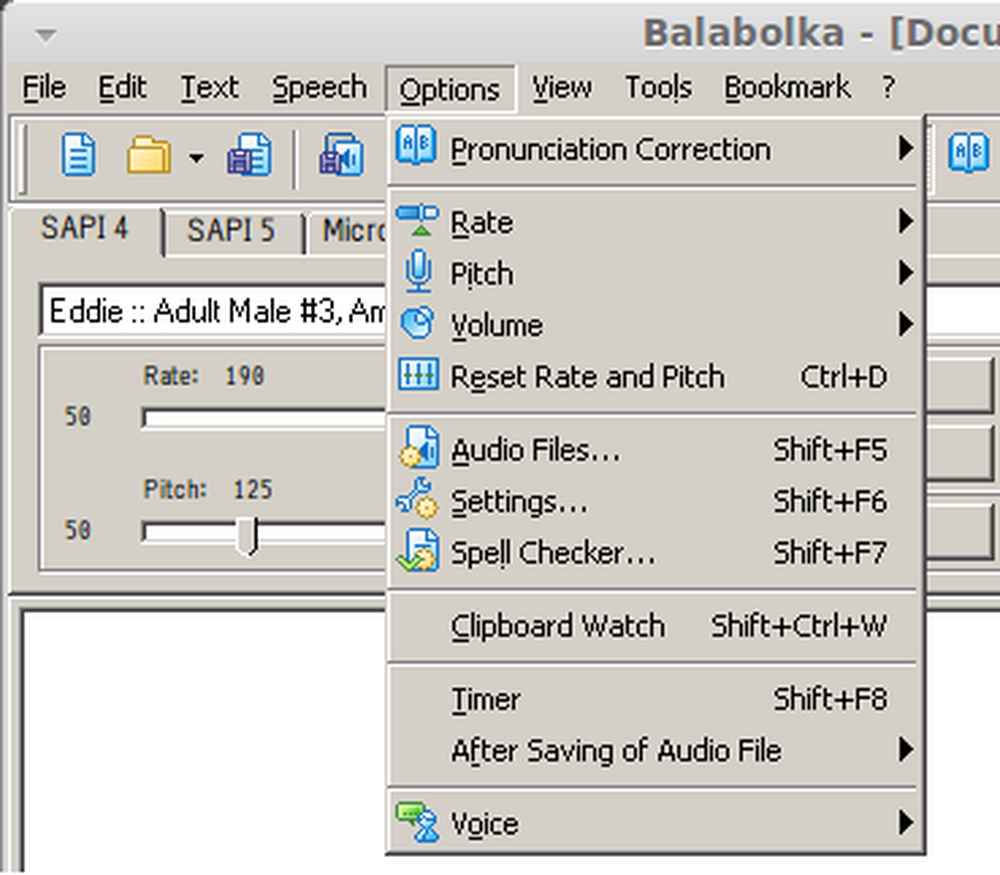
Pojdite na zavihek hotkeys in označite potrditveno polje "Use global hotkeys".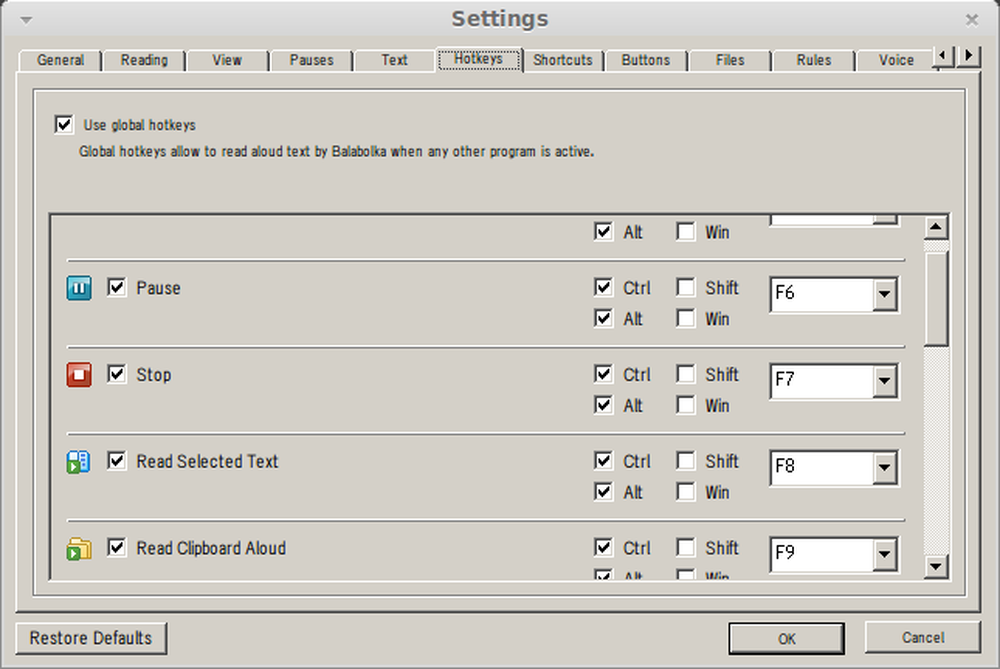
Kliknite V redu.
Pustite, da se izvaja v ozadju, tako da lahko opravi svoje delo, ko prikličemo pritisnjene tipke.
Namestite xdotool z izdajo:
sudo apt-get namestite xdotool
Globalna vezava
Program xdotool nam sam po sebi ne pomaga, da se globalno povežemo z bližnjicami, vendar lahko uporabimo že obstoječi hotkey sistem. Kaj bomo storili, je ustvariti preprost skript, ki uporablja xdotool za pošiljanje tipk, ki jih želimo programu Balabolka, in ga pokliče iz sistema bližnjic OS..
Ustvarite skript »start_read.sh« z naslednjo vsebino:
xdotool tipka - okno $ (iskanje xdotool - omejitev 1 - vse --pid $ (pgrep balabolka) - ime Balabolka) "ctrl + alt + F9"
Tokrat ustvarite drug skript, imenovan "stop_read.sh", z naslednjo vsebino:
xdotool tipka - okno $ (iskanje xdotool - omejitev 1 - vse --pid $ (pgrep balabolka) - ime Balabolka) "ctrl + alt + F7"
Opomba: Vem, da je to en liner, ki ne zahteva skripta, toda program Mint / Ubuntu "Bližnjice na tipkovnici" ni sodeloval s tem, da bi ga neposredno poklical. Če veste, kako to storite, prosimo, navedite spodnje komentarje.
Zaznavanje tega ukaza na njegove komponente, kar vidimo je:
- Del "-pid $ (pgrep balabolka)", izvede "pgrep" na programu, ki ga želimo uporabiti, da bi ugotovil njegov ID procesa. To bo omejilo xdotool vložek "iskanje" samo na ta PID.
- Del »xdotool search -limit 1 -all… -name Balabolka« še zoži polje iskanja xdotool in omeji vrnjene odgovore na 1. Kot v našem primeru ni pomembno, kateri od ID-jev okna vrnejo program, omejevanje rezultata deluje kot oblikovalec za ukaz "ključ". Morda boste morali masirati ta del, če je to pomembno za program, ki ga uporabljate.
- Tipka “xdotool -window% WINDOW_ID%“ ctrl + alt + F7 “” pošlje želeni pritisk na okno, ki ga je dobil prejšnji del.
Naredite skripte izvršljive.
Tipkovnica Linux Mint bližnjice
V Linux Mintu so globalni hotkeys nastavljeni v programu “Keyboard Shortcuts”.

Ko ste odprli Kliknite »Dodaj«, da ustvarite novo bližnjico po meri:
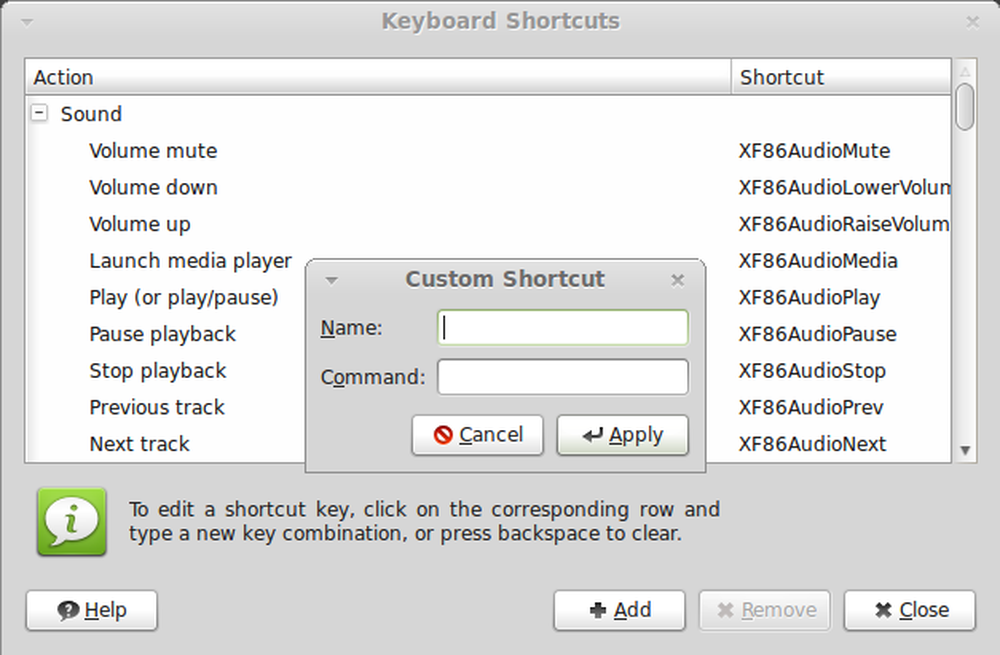
Podajte mu ime in pod “Command” podajte celotno pot do enega od skriptov, ki smo jih ustvarili zgoraj. Postopek ponovite za drugi scenarij.
Zdaj v stolpcu »Bližnjice« kliknite besedo »Onemogočeno«, da dobite možnost, da nastavite nov kombinirani ključ.
Opomba: Če želite, lahko uporabite nekaj drugega, kot je privzeto program. V nekem smislu ustvarite »preoblikovanje« za ključne vezi, ki bi, odvisno od programa, ki ga uporabljate, drugače izven vašega nadzora.
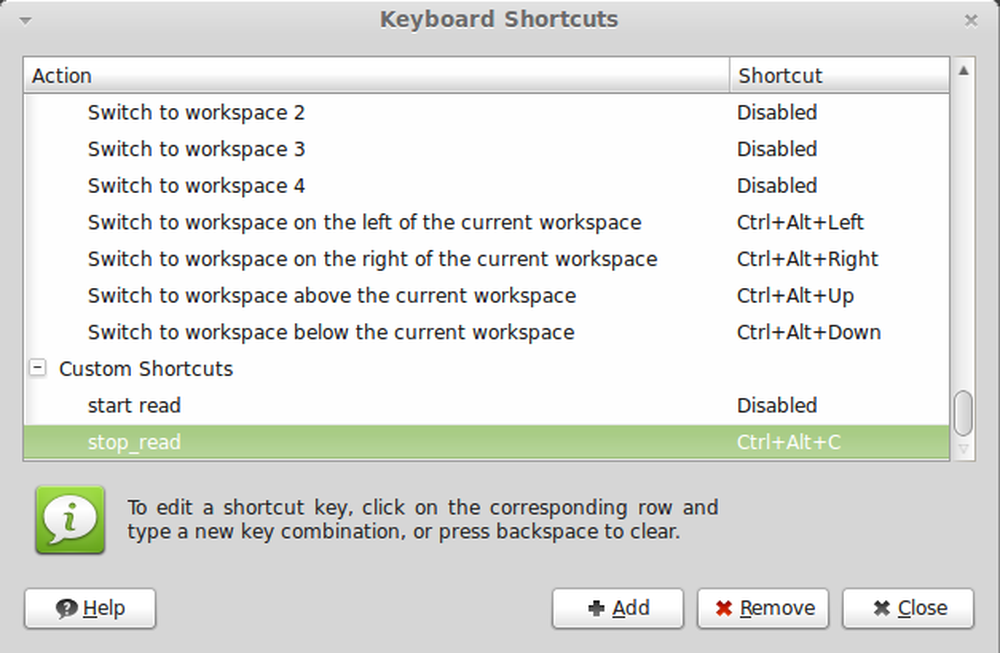
Zadeti kombinacijo, ki ste jo izbrali, in slišati čarovnijo.
Ubuntu Keyboard
V programu Ubuntu se program, ki določa globalne bližnjice, imenuje »tipkovnica«.
Preklopite na kartico »Bližnjice« in izberite »Bližnjice po meri«.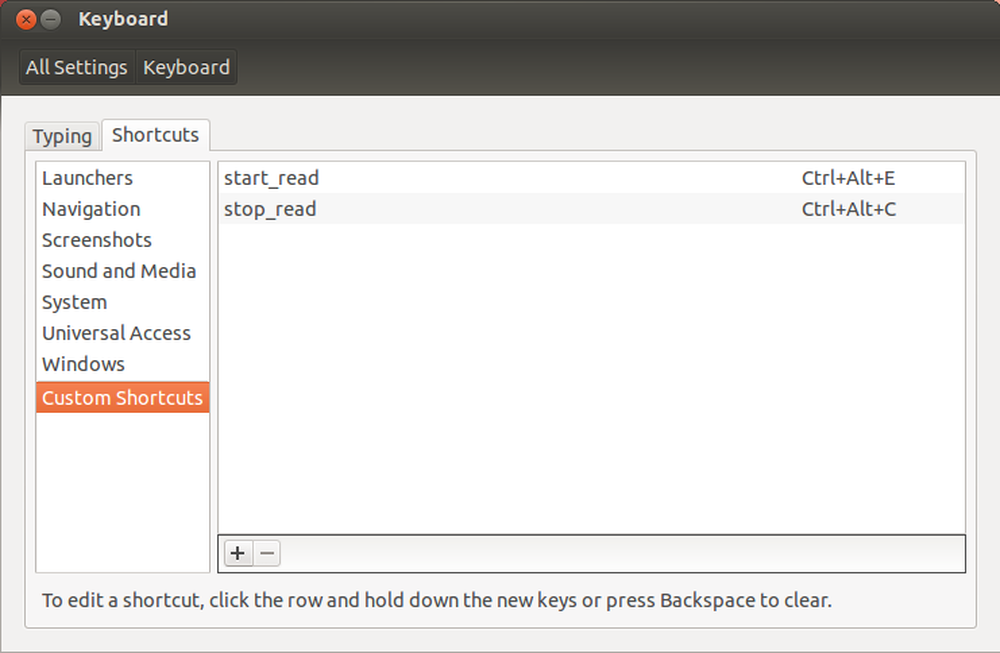
Če želite dodati bližnjico, kliknite znak plus. Podajte mu ime in pod “Command” podajte celotno pot do enega od skriptov, ki smo jih ustvarili zgoraj. Postopek ponovite za drugi scenarij.
Zdaj kliknite besedo »Onemogočeno«, da dobite možnost, da nastavite nov kombinirani ključ.
Opomba: Če se želite ponoviti v opombi v razdelku Mint, lahko, če želite, uporabite nekaj drugega kot privzeto programsko vrednost. V nekem smislu ustvarite »preoblikovanje« za ključne vezi, ki bi, odvisno od programa, ki ga uporabljate, drugače izven vašega nadzora.
Avtorjeve opombe
Vsakič, ko sem resno razmišljal o prehodu na Linux, je bilo to vprašanje prvo na mojem seznamu težav. Ne gre za to, da Linux nima težav, toda to je bila prava ovira zame. Skušal sem znova in znova, spraševal prijatelje / ljudi na terenu in celo naredil preliv… Vesela sem, da je ta saga konec in da se moja duša končno lahko spočije..
Upam, da sem pomagal nekomu, da ne bo moral opraviti istega preizkušanja.
Doc Brown: Za uresničitev vizije tistega dne sem potreboval skoraj trideset let in celotno družinsko bogastvo. Moj Bog, je že tako dolgo?




